10
Git 常用操作汇总 -cheat sheet
发布于: 2020 年 07 月 11 日

0. 前言
大家好,我是多选参数的程序锅,一个正在 neng 操作系统、学数据结构和算法以及 Java 的硬核菜鸡。到今天为止,关于 Git 的大坑算是给填上了。但是 Git 这个系列并不会结束,程序锅偶尔看到比较好的关于 Git 的文章也会整理一番发出来,争取在 Git 的坑上再长棵树。
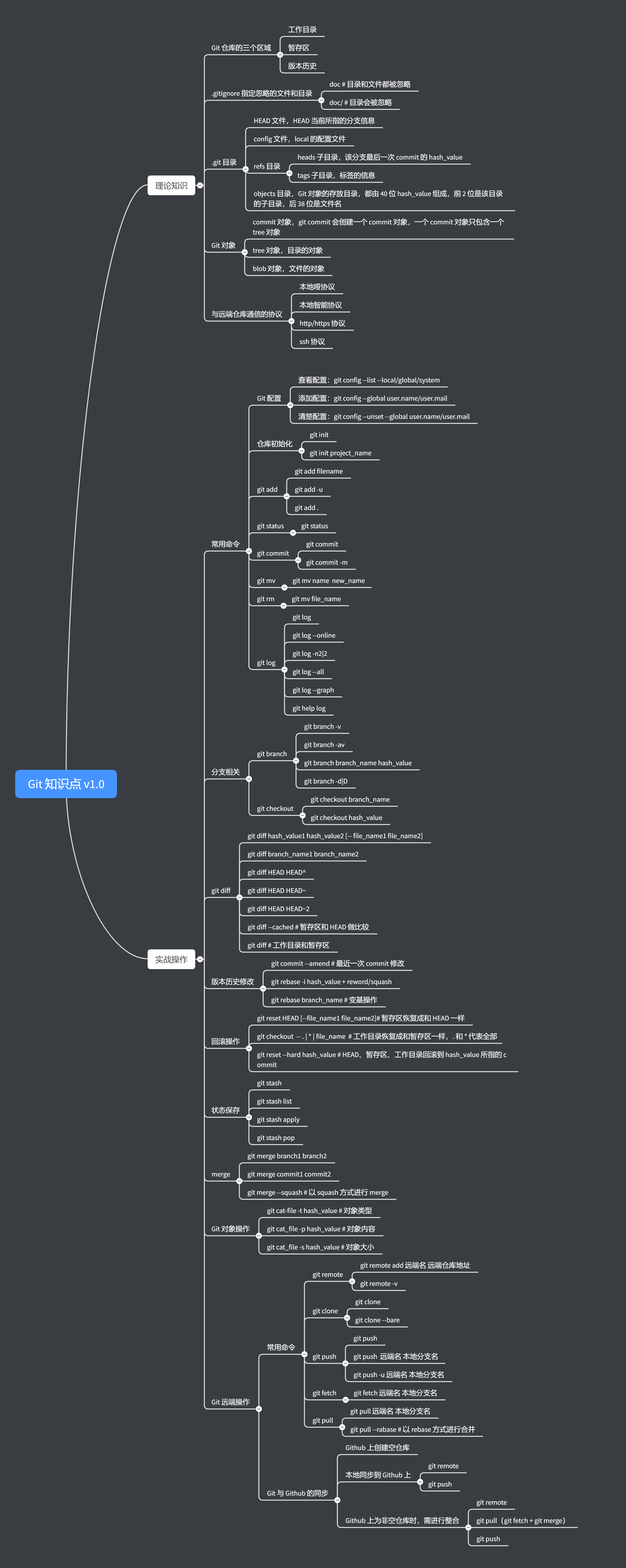
1. 常用命令
1.1. git 配置
# 显示 config 的配置 加--list# 优先级:local > global > systemgit config --list --local # local 的范围是某个仓库git config --list --global # global 的范围是登录的用户git config --list --system # system 的范围是系统所有登录的用户# 配置用户 name 和 emailgit config --global user.name 'your_name 'git config --global user.email 'your_email@domain.com'# 清除配置信息git config --unset --global user.name1.2. 仓库初始化
# 将执行该命令时所在的目录初始化为一个 git 仓库(如:进入某目录后执行该命令会将该目录初始化为一个 git 仓库)git init# 会在当前路径下创建和项目名称同名的文件夹,并将其初始化为 git 仓库git init your_project1.3. git add
git add readme.md # 将 readme.md 文件添加到暂存区git add . # 将当前工作目录的所有文件添加到暂存区git add -u # 把修改之后的文件(这些文件已经被管理起来了)一次性提交到暂存区1.4. git status
git status # 查看工作目录和暂存区的状态1.5. git commit
git commit -m 'Add readme.md' # -m 指定 commit 的信息git commit # 这时候会跳出一个文本输入界面,让你输入更多的 commit 信息1.6. git mv
git mv readme readme.md # 将 git 管理的文件进行重命名1.7. git rm
git rm filename # 从 git 管理的文件删除某个已管理的文件,同时把修改的情况添加到暂存区1.8. git log
git log # 只查看当前分支(Head所指的分支)的log情况git log --oneline # 简洁的显示版本更新信息git log -n2 # n2 代表查看最近两次commit历史git log -2 # 2 代表查看最近两次commit历史git log -n2 --oneline # 简洁的显示最近两次的版本更新信息git log branch_name # 后面跟上分支名表示查看该分支的log日志git log -all # 列出所有分支的loggit log --all --graph # 以图形化的方式查看git log --oneline --all # 以简洁的方式查看所有分支的loggit log --oneline --all -n4# 以简洁的方式查看所有分支的loggit help log # 以web的方式查看log的帮助文档,等同于git help --web log # 和上面那条效果一样2. 分支相关
git branch -v # 查看本地分支的详细情况git branch -a # 查看所有分支,包括远端分支,但没有过于详细的信息git branch -av # 查看所有分支情况git branch branch_name hash_value # 创建一个新的分支,基于 hash_value 的这个 commit 创建一个新的分支,hash_value 可以省略,那么默认是基于当前分支的最后一个 commit 创建。git branch -d branch_namegit branch -D branch_name # 这个分支已经有了一些 commitgit checkout branch_name # 切换分支git checkout mastergit checkout -b branch_name git_id # 创建一个新的分支并切换过去,git_id可以是hash_value,也可以是某个分支的名字(分支的名字其实就指向了某个 commit)git checkout -b temp 9ef147dgit checkout -b temp2 mastergit checkout hash_value # 分离头指针3. 比较
git diff hash_value1 hash_value2 # hash_value1 对应的 comimit 和 hash_value2 对应的 commit 进行比较git diff hash_value1 hash_value2 -- file_name1 file_name2 # 在上述基础之上,只比较 file_name1、file_name2 这两个文件git diff branch_name1 branch_name2 # 对两个分支进行比较,也可以跟 -- 只看某些文件git diff HEAD HEAD^ # HEAD 指向的 commit 与该 commit 的父亲 commit 进行比较git diff HEAD HEAD^^ # HEAD 指向的 commit 与该 commit 的父亲的父亲 commit 进行比较git diff HEAD HEAD~ # HEAD 指向的 commit 与该 commit 的父亲 commit 进行比较git diff HEAD HEAD~1 # 同上 git diff HEAD HEAD~2 # HEAD 指向的 commit 与该 commit 的父亲的父亲 commit 进行比较git diff --cached # 暂存区和 HEAD 做比较,也可以跟 -- 只看某些文件git diff # 工作目录和暂存区中所有文件进行比较,也可以跟 -- 只看某些文件4. 版本历史更改
git commit --amend # 最近一次 commit 的 message 修改git rebase -i hash_value # 交互文件中选择 reword,老旧 commit 的 message 修改。hash_value,是需要的 commit 的父亲 commit 的 hash_valuegit rabase -i hash_value # 交互文件中选择 squash,多个连续 commit 合并成一个,hash_value 同上git rebase -i hash_value # 交互文件中选择 squash,把间隔的 commit 移到一块,即可合并成一个,hash_valuegit rebase origin/master # 把当前分支基于 origin/master 做 rebase 操作,也就相当于把当前分支的东西加到 origin/master 中5. 回滚操作
git reset HEAD # 暂存区恢复成和 HEAD 一样git reset HEAD -- file_name1 file_name2 # 暂存区部分文件变得跟 HEAD 一样git checkout -- file_name # 工作目录指定文件恢复为和暂存区一样git checkout -- *|. ## 工作目录全部文件恢复为和暂存区一样git reset --hard hash_value # 把 HEAD、暂存区、工作目录都回滚到 hash_value 所代表的 commit 中。git reset --hard # 把暂存区里面的修改去掉,也就是让暂存区、工作目录默认恢复到 HEAD 的位置6. 工作目录、暂存区状态保存
git stash # 把相应的修改内容给存下来,之后 git status 查看的话又变为什么都没改变的了git stash list # 查看存下来的内容git stash apply # 存下来的内容又恢复了,但是存下来的内容还在 stash 中git stash pop # 存下来的内容恢复了,但是存下来的内容也没了7. 合并
git merge branch_name1 branch_name2git merge hash_value1 hash_value2git merge --squash # 以 squash 方式进行 merge8. Git 对象操作
git cat-file -t|p|s hash_value # 显示版本库对象的内容,类型及大小信息git cat-file -t hash_value # 查看版本库对象的类型git cat-file -p hash_value # 查看版本库对象的内容git cat-file -s hash_value # 查看版本库对象的大小9. Git 远端操作
git remote add <远端名> <远端仓库地址> # 这边远端名的意思是远端仓库的别名,push、pull 都将用到远端名git remote -v # 查看远端仓库连接情况git remote set-url <远端名> 你新的远程仓库地址 # 修改远端仓库地址git remote rm <远端名> # 删除远端仓库git clone <远端仓库地址> # 把远端仓库 clone 下来git clone --bare <远端仓库地址> # bare 是指不带工作目录,也就相当于只 clone .git 目录git push <远端名> <本地分支名> git push -u <远端名> <本地分支名> # -u 表示将本地分支的内容推到远端分支,并且将本地分支和远端分支关联起来git push -u origin master # 表示把本地 master 分支的内容推到远端分支 origin/master,并且将本地分支 master 和远端分支 origin/master 关联起来git push # 这条命令也可以使用,默认是将当前本地所在分支推到相关联的远端分支git fetch <远端名> <本地分支名>git fetch origin master # 将远端分支 origin/master fetch 到本地git pull <远端名> <本地分支名> # 将远端分支 fetch 到本地,并且将远端分支和本地所处分支进行合并git pull --rebase # 以 rebase 方式进行合并,也就是将本地分支 rebase 到远端分支
划线
评论
复制
发布于: 2020 年 07 月 11 日阅读数: 2398
版权声明: 本文为 InfoQ 作者【多选参数】的原创文章。
原文链接:【http://xie.infoq.cn/article/a3e8c57c133b7839d7d331c4b】。
本文遵守【CC-BY 4.0】协议,转载请保留原文出处及本版权声明。
多选参数
关注
微信公众号:多选参数,不关注一波? 2018.09.20 加入
多选参数专注于各种技术的分享,目前专注于基础知识(数据结构与算法、操作系统)、通用技术(Git、MySQL、Redis、可读代码编写)、后端技术(Java)的分享。












评论